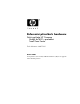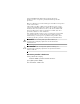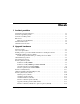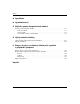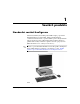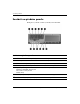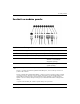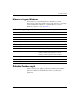Referenční p íručka k hardwaru Stolní počítače HP Compaq Model dc7600 v provedení Small Form Factor Číslo dokumentu: 384571-221 Kv ten 2005 V této příručce jsou uvedeny základní informace týkající se upgradu tohoto modelu počítače.
© Copyright 2005 Hewlett-Packard Development Company, L.P. Informace uvedené v této příručce podléhají změnám bez předchozího upozornění. Microsoft a Windows jsou ochranné známky společnosti Microsoft Corporation v USA a dalších zemích. Jediné záruky na produkty a služby společnosti HP jsou uvedeny v přesně vymezených prohlášeních týkajících se záruk na tyto produkty nebo služby. Ze žádných zde uvedených informací nelze vyvodit existenci dalších záruk.
Obsah 1 Součásti produktu Standardní součásti konfigurace . . . . . . . . . . . . . . . . . . . . . . . . . . . . . . . . . . . . . . . . . . Součásti na předním panelu. . . . . . . . . . . . . . . . . . . . . . . . . . . . . . . . . . . . . . . . . . . . . . Součásti na zadním panelu . . . . . . . . . . . . . . . . . . . . . . . . . . . . . . . . . . . . . . . . . . . . . . Klávesnice . . . . . . . . . . . . . . . . . . . . . . . . . . . . . . . . . . . . . . . . . . . . . . . . . . . . . . . . . . .
Obsah A Specifikace B Vým na baterie C Zajišt ní pomocí bezpečnostních zámk Instalace bezpečnostního zámku . . . . . . . . . . . . . . . . . . . . . . . . . . . . . . . . . . . . . . . . . . Lankový zámek. . . . . . . . . . . . . . . . . . . . . . . . . . . . . . . . . . . . . . . . . . . . . . . . . . . . Visací zámek. . . . . . . . . . . . . . . . . . . . . . . . . . . . . . . . . . . . . . . . . . . . . . . . . . . . . . Universální svorkový zámek skříně . . . . . . . . . . . . . . . . . . . . . . . .
1 Součásti produktu Standardní součásti konfigurace Vlastnosti jednotlivých modelů počítačů HP Compaq v provedení Small Form Factor se mohou lišit. Úplný seznam hardwaru a softwaru nainstalovaného v počítači získáte pomocí diagnostického nástroje (dodáván pouze s některými modely). Pokyny týkající se použití tohoto nástroje naleznete v příručce Poradce při potížích na disku CD Dokumentace a diagnostické nástroje. v provedení Small Form Factor lze také použít v konfiguraci ✎ Počítače Tower.
Součásti produktu Součásti na p edním panelu Konfigurace jednotek se může u jednotlivých modelů lišit.
Součásti produktu Součásti na zadním panelu Součásti na zadním panelu 1 Konektor napájecího kabelu 6 n Sí ový konektor RJ-45 Konektor PS/2 pro myš (zelený) 7 l Konektor paralelního portu 2 b 3 a Konektor PS/2 pro klávesnici (fialový) 8 c Konektor pro monitor 4 o Port USB (Universal Serial Bus) 9 k Výstupní konektor pro zvuková za ízení se samostatným napájením (zelený) 5 m Konektor sériového portu* - j Konektor pro vstup zvukového signálu (modrý) ✎ Uspo ádání a počet konektor se u
Součásti produktu Klávesnice Součásti klávesnice 1 Funkční klávesy Slouží k provád ní zvláštních funkcí (v závislosti na používané aplikaci). 2 Klávesy pro úpravy Pat í mezi n tyto klávesy: INSERT, HOME, PAGE UP, DELETE, END a PAGE DOWN. 3 Indikátory stavu Označují stav počítače a nastavení klávesnice (NUM LOCK, CAPS LOCK a SCROLL LOCK). 4 Klávesy numerické klávesnice Fungují jako klávesnice kalkulačky. 5 Klávesy se šipkami Slouží k navigaci v dokumentu nebo na webové stránce.
Součásti produktu Klávesa s logem Windows Pomocí klávesy s logem Windows lze v kombinaci s jinými klávesami provádět určité funkce, které jsou k dispozici v operačních systémech Windows. Informace o umístění klávesy s logem Windows naleznete v části „Klávesnice“. Funkce klávesy s logem Windows Klávesa s logem Windows Zobrazí nebo skryje nabídku Start. Klávesa s logem Windows + D Zobrazí plochu. Klávesa s logem Windows + M Minimalizuje všechna otev ená okna.
Součásti produktu Umíst ní sériového čísla Každý počítač má jedinečné sériové číslo 1 umístěné na levé straně počítače a identifikační číslo produktu 2 umístěné na horním krytu počítače. Tato čísla mějte k dispozici pro případ, že byste se obrátili o pomoc na středisko podpory zákazníků. Umíst ní sériového čísla a identifikačního čísla produktu 1-6 www.hp.
2 Upgrade hardwaru Servisní postupy Konstrukce počítače usnadňuje jeho rozšiřování a případné opravy. Pro většinu instalačních postupů popsaných v této kapitole nebudete potřebovat žádné nástroje. Varování a upozorn ní Před instalací rozšiřujících součástí do počítače si pečlivě přečtěte příslušné pokyny, upozornění a varování uvedená v této příručce.
Upgrade hardwaru Použití počítače v provedení Small Form Factor v konfiguraci Tower Počítač v provedení Small Form Factor lze používat v konfiguraci Tower nebo Desktop. Pokud chcete počítač použít v konfiguraci Tower, postavte jej na pravou stranu podle obrázku uvedeného níže. aby podél všech stran počítače zůstalo minimálně 10,2 cm ✎ Zajistěte, volného místa.
Upgrade hardwaru Odemknutí zámku počítačové sk ín počítačové skříně je volitelná funkce, která je k dispozici ✎ Zámek pouze u vybraných modelů. Zámek počítačové skříně je ovládán prostřednictvím softwaru a hesla pro nastavení. Tento zámek zabraňuje neoprávněnému přístupu k vnitřním součástem počítače. U nově dodávaných počítačů je zámek počítačové skříně odemknutý. Další informace o zamčení zámku jsou uvedeny v Příručce pro správu počítače na disku CD Dokumentace a diagnostické nástroje.
Upgrade hardwaru Otevření skříně počítače se zamčeným zámkem skříně: 1. Pomocí operačního systému počítač řádně vypněte a potom vypněte všechna externí zařízení. 2. Odpojte napájecí kabel od elektrické sítě a odpojte také všechna externí zařízení. 3. Pomocí bezpečnostního klíče vyšroubujte pojistné šrouby 1, které zajišťují zámek počítačové skříně. 4. Zatlačte na kovovou západku, která obepíná mřížku vzduchového ventilátoru, směrem nahoru a dozadu 2. Tím zámek uvolníte z počítačové skříně.
Upgrade hardwaru Odstran ní krytu počítače Odstranění krytu počítače: 1. Pokud je zajištěn zámek počítačové skříně, restartujte počítač a odemkněte zámek pomocí nástroje Computer Setup. 2. Pomocí operačního systému počítač řádně vypněte a potom vypněte všechna externí zařízení. 3. Odpojte napájecí kabel od elektrické sítě a od počítače a odpojte také všechna externí zařízení.
Upgrade hardwaru Nasazení krytu počítače Pokud chcete kryt počítače nasadit, zarovnejte výstupky na krytu s otvory na skříni a nasuňte kryt na skříň, aby zapadl na své místo. Nasazení krytu počítače 2-6 www.hp.
Upgrade hardwaru Instalace p ídavné pam ti Počítač je dodáván s paměťovými moduly DIMM (Dual Inline Memory Module) typu DDR2-SDRAM (Double Data Rate 2 – Synchronous Dynamic Random Access Memory). Pam ové moduly DIMM Paměťové zásuvky na systémové desce mohou být osazeny až čtyřmi standardními paměťovými moduly DIMM. Tyto zásuvky jsou již osazeny nejméně jedním předinstalovaným modulem DIMM.
Upgrade hardwaru Osazení zásuvek pro moduly DIMM V závislosti na způsobu instalace modulů DIMM bude systém automaticky pracovat v jednokanálovém režimu, dvoukanálovém asymetrickém režimu nebo ve výkonnějším dvoukanálovém prokládaném režimu. 2-8 ■ Systém bude pracovat v jednokanálovém režimu, pokud jsou zásuvky pro moduly DIMM osazeny pouze v jednom kanálu.
Upgrade hardwaru Na systémové desce jsou čtyři zásuvky pro moduly DIMM, přičemž na každý kanál připadají dvě. Jsou označeny XMM1, XMM2, XMM3 a XMM4. Zásuvky XMM1 a XMM2 pracují v paměťovém kanálu A, zásuvky XMM3 a XMM4 v paměťovém kanálu B. Umíst ní zásuvek DIMM Položka Referenční p íručka k hardwaru Popis Barva zásuvky 1 Zásuvka DIMM XMM1, kanál A Černá 2 Zásuvka DIMM XMM2, kanál A Bílá 3 Zásuvka DIMM XMM3, kanál B Černá 4 Zásuvka DIMM XMM4, kanál B Bílá www.hp.
Upgrade hardwaru Instalace pam ových modul DIMM Ä UPOZORN NÍ: Zásuvky pro pam ové moduly mají pozlacené kontakty. P i rozši ování pam ti je d ležité použít pam ové moduly s pozlacenými kontakty, aby nedošlo ke korozi nebo oxidaci zp sobené stykem dvou r zných kov . Ä UPOZORN NÍ: Statická elekt ina m že zp sobit poškození elektronických součástí počítače nebo p ídavných karet. P ed provád ním následujících postup se proto dotkn te uzemn ného kovového p edm tu. Odstraníte tak elektrostatický náboj.
Upgrade hardwaru 6. Uvolněte obě západky na zásuvce pro paměťový modul 1 a zasuňte paměťový modul do zásuvky 2. Instalace pam ového modulu DIMM modul lze zasunout pouze jedním způsobem. Přiložte zářez ✎ Paměťový v modulu k výstupku paměťové zásuvky. dosáhnout maximálního výkonu počítače, osaďte zásuvky ✎ Chcete-li tak, aby kapacita paměti kanálu A byla shodná s kapacitou paměti kanálu B.
Upgrade hardwaru 8. Opakujte kroky 6 a 7 u všech dalších modulů, které chcete nainstalovat. 9. Nasaďte zpět kryt počítače. 10. Připojte k počítači napájecí kabel a zapněte počítač. 11. Pokud používáte zámek počítačové skříně, znovu ho zamkněte pomocí nástroje Computer Setup a aktivujte senzor. Počítač přidanou paměť automaticky rozpozná při příštím zapnutí. 2-12 www.hp.
Upgrade hardwaru Instalace rozši ující karty V počítači jsou dva standardní rozšiřující sloty PCI, do kterých lze nainstalovat rozšiřující kartu o délce až 17,46 cm. Počítač je také vybaven jedním rozšiřujícím slotem PCI Express x1 a jedním rozšiřujícím slotem PCI Express x16. PCI a PCI Express podporují pouze karty s nízkým profilem, ✎ Sloty pro ostatní karty je třeba instalovat volitelný adaptér. Tento volitelný adaptér podporuje dva sloty PCI se standardní výškou.
Upgrade hardwaru Instalace rozšiřující karty: 1. Pokud je zajištěn zámek počítačové skříně, restartujte počítač a odemkněte zámek pomocí nástroje Computer Setup. 2. Pomocí operačního systému počítač řádně vypněte a potom vypněte všechna externí zařízení. 3. Vytáhněte napájecí kabel ze zásuvky a odpojte všechna externí zařízení. 4. Sejměte kryt počítače. Další informace naleznete v části „Odstranění krytu počítače“. 5. Určete slot, do kterého chcete vložit rozšiřující kartu. 6.
Upgrade hardwaru 8. Zasuňte rozšiřující kartu pod západku zajišťující kryt slotu a zatlačte kartu směrem dolů do slotu na systémové desce. na to, abyste při instalaci rozšiřující karty nepoškrábali ostatní ✎ Dbejte součásti v počítačové skříni. Instalace rozši ující karty 9. Zajistěte rozšiřující kartu sklopením západky zajišťující kryty slotů do původní polohy. 10. Připojte k nainstalované kartě potřebné externí kabely. Je-li třeba, připojte vnitřní kabely k systémové desce.
Upgrade hardwaru 14. V případě potřeby proveďte znovu konfiguraci počítače. Pokyny k použití nástroje Computer Setup naleznete v Příručce k nástroji Computer Setup (F10) na disku CD Dokumentace a diagnostické nástroje. instalaci rozšiřující kary se přesvědčte, že kovová konzola na ✎ Při kartě zapadá do slotu v zadní části počítače a potom kartu pevně zatlačte směrem dolů, aby byl celý konektor správně usazen ve slotu rozšiřující karty.
Upgrade hardwaru Odebrání rozši ující karty PCI Express x16 Postup odebrání rozšiřující karty PCI Express x16: 1. Pokud je zajištěn zámek počítačové skříně, restartujte počítač a odemkněte zámek pomocí nástroje Computer Setup. 2. Pomocí operačního systému počítač řádně vypněte a potom vypněte všechna externí zařízení. 3. Vytáhněte napájecí kabel ze zásuvky a odpojte všechna externí zařízení. 4. Sejměte kryt počítače. Další informace naleznete v části „Odstranění krytu počítače“. 5.
Upgrade hardwaru 7. Uložte kartu do antistatického obalu. 8. Pokud se nechystáte nainstalovat novou rozšiřující kartu, uzavřete rozšiřující slot krytem. 9. Zajistěte rozšiřující karty a kryty rozšiřujících slotů sklopením západky zajišťující kryty slotů do původní polohy. 10. Nasaďte zpět kryt počítače. 11. Připojte k počítači napájecí kabel a zapněte počítač. 12. Pokud používáte zámek počítačové skříně, znovu ho zamkněte pomocí nástroje Computer Setup a aktivujte senzor.
Upgrade hardwaru Instalace p ídavných jednotek Počítač má dvě pozice pro přídavné jednotky. Při instalaci přídavných jednotek dodržujte tato základní pravidla: ■ Primární sériový pevný disk ATA (SATA) by měl být připojen k primárnímu řadiči SATA na systémové desce (modrý s označením P60 SATA 0). Sekundární pevný disk SATA připojte k sekundárnímu řadiči SATA na systémové desce (bílý s označením P61 SATA 1).
Upgrade hardwaru Zjišt ní pozice jednotek Pozice jednotek 1 Interní 3,5palcová pozice pro standardní jednotku pevného disku 2 5,25palcová pozice pro volitelné jednotky 3 3,5palcová pozice pro jednotku (na ilustraci je znázorn na disketová jednotka s kapacitou 1,44 MB)* * Pokud je v počítači nainstalována disketová jednotka s kapacitou 1,44 MB, je vybaven krytem disketové jednotky (PN 360189-001) znázorn ným na ilustraci.
Upgrade hardwaru Odebrání optické jednotky Ä UPOZORN NÍ: P ed vyjmutím z počítače je t eba z jednotek vyjmout veškerá vym nitelná média. jednotkou může být jednotka CD-ROM, CD-R/RW, ✎ Optickou DVD-ROM, DVD+R/RW nebo kombinovaná jednotka CD-RW/DVD. Odebrání optické jednotky: 1. Pokud je zajištěn zámek počítačové skříně, restartujte počítač a odemkněte zámek pomocí nástroje Computer Setup. 2. Pomocí operačního systému počítač řádně vypněte a potom vypněte všechna externí zařízení. 3.
Upgrade hardwaru 6. Odpojte napájecí a datové kabely ze zadní části optické jednotky. Odpojení napájecího kabelu a datových kabel 2-22 www.hp.
Upgrade hardwaru 7. Sklopte modul jednotek zpět do původní polohy. Sklopení modulu jednotek Ä UPOZORN NÍ: P í skláp ní modulu jednotek dejte pozor, abyste nep isk ípli n které kabely nebo vodiče. Referenční p íručka k hardwaru www.hp.
Upgrade hardwaru 8. Stiskněte zelenou zajišťovací západku 1 umístěnou na straně jednotky a uvolněte jednotku z modulu jednotek. Držte uvolňovací západku stisknutou, vysuňte jednotku dopředu a vyjměte ji z modulu jednotek 2. Vyjmutí optické jednotky jednotku vrátit zpět, postupujte opačným způsobem. ✎ Chcete-li Při výměně pevného disku vyšroubujte čtyři šrouby z původní jednotky a použijte je k přišroubování nové jednotky. Šrouby se zasunou do kolejniček jednotky. 2-24 www.hp.
Upgrade hardwaru Odebrání disketové jednotky Ä UPOZORN NÍ: P ed odebráním z počítače je t eba z jednotek vyjmout veškerá vym nitelná média. Disketová jednotka je umístěna pod optickou jednotkou. Odebrání disketové jednotky: 1. Proveďte kroky popsané v předchozí části „Odebrání optické jednotky“, abyste po vyjmutí optické jednotky získali přístup k disketové jednotce. 2. Odpojte napájecí a datové kabely ze zadního panelu disketové jednotky.
Upgrade hardwaru 3. Stiskněte zelenou zajišťovací západku 1 umístěnou na straně disketové jednotky a uvolněte jednotku z modulu jednotek. Vysuňte disketovou jednotku směrem dopředu přibližně o 6 mm 2. Uvoln ní disketové jednotky 2-26 www.hp.
Upgrade hardwaru 4. Zvedněte zadní část jednotky, aby byly zadní vodicí šrouby nad modulem jednotek 1. Při zvedání se jednotka samovolně vysune směrem dopředu z modulu jednotek 2. Vyjmutí disketové jednotky chcete disketovou jednotku vrátit zpět, postupujte opačným ✎ Pokud způsobem. Nejprve zasuňte přední vodicí šrouby do modulu jednotek a poté sklopte zadní část jednotky dolů a zasuňte ji dozadu, aby zapadla na své místo.
Upgrade hardwaru Instalace volitelné optické jednotky Při instalaci volitelné optické jednotky postupujte následujícím způsobem: 1. Pokud je zajištěn zámek počítačové skříně, restartujte počítač a odemkněte zámek pomocí nástroje Computer Setup. 2. Pomocí operačního systému počítač řádně vypněte a potom vypněte všechna externí zařízení. 3. Vytáhněte napájecí kabel ze zásuvky a odpojte všechna externí zařízení. 4. Sejměte kryt počítače. Další informace naleznete v části „Odstranění krytu počítače“. 5.
Upgrade hardwaru 6. Nasaďte vodicí šrouby do štěrbin ve tvaru písmene J v modulu jednotek 1. Pak zasuňte jednotku směrem k zadní části počítače 2, aby zapadla na své místo. Instalace optické jednotky Referenční p íručka k hardwaru www.hp.
Upgrade hardwaru 7. Vyklopte modul jednotek do vzpřímené polohy. Vyklopení modulu jednotek 2-30 www.hp.
Upgrade hardwaru 8. Připojte datový kabel k systémové desce. 9. Připojte napájecí a datové kabely k zadní části optické jednotky. P ipojení napájecího kabelu a datových kabel Referenční p íručka k hardwaru www.hp.
Upgrade hardwaru 10. Sklopte modul jednotek zpět do původní polohy. Sklopení modulu jednotek Ä UPOZORN NÍ: P í skláp ní modulu jednotek dejte pozor, abyste nep isk ípli n které kabely nebo vodiče. 11. Nasaďte zpět kryt počítače. 12. Připojte k počítači napájecí kabel a zapněte počítač. 13. Pokud používáte zámek počítačové skříně, znovu ho zamkněte pomocí nástroje Computer Setup a aktivujte senzor. Systém jednotku automaticky rozpozná a provede konfiguraci počítače.
Upgrade hardwaru Upgrade jednotky pevného disku SATA HP nepodporuje připojení pevných disků SATA ✎ Společnost a 3,5palcových pevných disků PATA v jednom počítači. Vyjmutí a vým na primárního pevného disku odstraněním původního pevného disku nezapomeňte zálohovat ✎ Před data, abyste je pak mohli nainstalovat na nový disk. Předinstalovaný 3,5palcový pevný disk je umístěn pod zdrojem napájení. Při vyjmutí a výměně pevného disku použijte následující postup: 1.
Upgrade hardwaru 5. Vyklopte modul optické a disketové jednotky do vzpřímené polohy. Vyklopení modulu jednotek 2-34 www.hp.
Upgrade hardwaru 6. Odstraňte bezpečnostní svorku (pokud je nainstalována), která upevňuje zadní část skříně počítače ke zdroji napájení. Odstran ní bezpečnostní svorky Referenční p íručka k hardwaru www.hp.
Upgrade hardwaru 7. Vyklopte modul napájecího zdroje do vzpřímené polohy. Pevný disk je umístěn pod modulem zdroje napájení. Vyklopení modulu zdroje napájení 2-36 www.hp.
Upgrade hardwaru 8. Odpojte napájecí kabel 1 a datový kabel 2 ze zadní strany pevného disku. Odpojení kabelu napájení a datového kabelu z pevného disku Referenční p íručka k hardwaru www.hp.
Upgrade hardwaru 9. Odtlačte zelený úchyt zajišťující jednotku směrem od jednotky 1, posuňte pevný disk směrem k přední části počítače, zvedněte jej a vyjměte z pozice 2. Vyjmutí pevného disku 10. Chcete-li nainstalovat pevný disk, postupujte opačně. počítač obsahuje pouze jeden pevný disk SATA, musíte ✎ Pokud připojit datový kabel k modrému konektoru na systémové desce s označením P60 SATA 0, aby nedocházelo k potížím s výkonem pevného disku.
Upgrade hardwaru jste vyměnili primární pevný disk, vložte do počítače disk CD ✎ Pokud Restore Plus!. Tento disk obnoví operační sytém, ovladače softwaru a všechny softwarové aplikace, které byly v počítači původně nainstalovány výrobcem. Postupujte podle pokynů v příručce, která je přiložena k disku CD Restore Plus!. Po dokončení procesu obnovení znovu nainstalujte všechny osobní soubory, jejichž záložní kopii jste vytvořili před výměnou pevného disku.
Upgrade hardwaru 3,5palcová pozice je umístěna pod optickou jednotkou. Instalace jednotky do 3,5 palcové pozice: zarovnání a usazení jednotky v modulu je třeba zajistit ✎ Správné pomocí vodicích šroubů. Společnost HP dodává s počítačem vodicí šrouby navíc (čtyři standardní šrouby 6-32 a čtyři metrické šrouby M3), které jsou umístěny v přední části skříně pod krytem počítače. K upevnění pevného disku se používají standardní šrouby 6-32. K upevnění ostatních jednotek se používají metrické šrouby M3.
Upgrade hardwaru 3. Zarovnejte zadní vodicí šrouby s otvory ve tvaru písmene J v zadní části modulu jednotek a zatlačte zadní část jednotky do modulu 1. Poté jednotku zasuňte dozadu, aby zapadla na své místo 2. Instalace jednotky do 3,5palcové pozice jednotky (zobrazen pevný disk) 4. Připojte napájecí a datové kabely k zadní části jednotky. Pokud instalujete druhý pevný disk, připojte druhý konec datového kabelu k bílému konektoru na systémové desce s označením P61 SATA 1. 5.
Upgrade hardwaru 6. Odstraňte kryt jednotky tím, že zatlačíte dva úchyty na straně většího předního krytu směrem dovnitř 1 a vyklopíte kryt jednotky z předního krytu 2. ✎ Typ krytu se bude lišit v závislosti na konfiguraci počítače. Odstran ní krytu jednotky (zobrazen kryt disketové jednotky) 2-42 www.hp.
Upgrade hardwaru 7. Zasuňte do otvoru pro kryt příslušný kryt jednotky namísto odebraného původního krytu. krytu, který budete potřebovat, závisí na zařízení, jež instalujete. ✎ Typ Pokud instalujete disketovou jednotku, musíte nainstalovat kryt disketové jednotky (PN 360189-001). Pokud instalujete pevný disk, musíte nainstalovat výplň čelního krytu (PN 358797-001), jak je znázorněno na následujícím obrázku.
A Specifikace Zajistěte, aby na všech stranách počítače bylo minimálně 10,2 cm volného místa. Počítač HP Compaq v provedení Small Form Factor Rozm ry provedení Desktop Výška 3,95" 10,3 cm Ší ka 13,3" 33,78 cm Hloubka (pokud je počítač vybaven bezpečnostní konzolou, hodnota se zvýší) 14,9" 37,85 cm 21 lb 9,53 kg Provoz 50 až 95 °F 10 až 35 °C Mimo provoz -22 až 140 °F -30 až 60 °C Provoz 10 – 90 % 10 – 90 % Mimo provoz (teplota vlhkého teplom ru max.
Specifikace Počítač HP Compaq v provedení Small Form Factor (pokračování) Zdroj napájení 115 V 230 V Rozsah provozního nap tí* 90 – 264 V st . 90 – 264 V st . Jmenovitý rozsah nap tí 100 – 240 V st . 100 – 240 V st . Jmenovitý kmitočet sít 50 – 60 Hz 50 – 60 Hz Výkon 240 W 240 W Jmenovitý vstupní proud (maximální)* 5 A p i nap tí 100 V st . 2,5 A p i nap tí 200 V st .
B Vým na baterie Baterie, která je součástí počítače, napájí systémové hodiny. Při výměně použijte baterii odpovídající té, která byla v počítači nainstalována původně. Počítač je dodáván s knoflíkovou baterií s lithiovým 3voltovým článkem. lithiové baterie bude delší, pokud bude počítač zapojen do ✎ Životnost elektrické zásuvky. Lithiová baterie se používá pouze v případě, že počítač NENÍ připojen ke zdroji střídavého napájení. Å VAROVÁNÍ: Počítač obsahuje interní lithiomanganovou baterii.
Vým na baterie Ä UPOZORN NÍ: Statická elekt ina m že zp sobit poškození elektronických součástí počítače nebo p ídavného za ízení. P ed provád ním následujících postup se proto dotkn te uzemn ného kovového p edm tu. Odstraníte tak elektrostatický náboj. 1. Pokud je zajištěn zámek počítačové skříně, odemkněte jej pomocí nástroje Computer Setup a potom vypněte jeho senzor. 2. Pomocí operačního systému počítač řádně vypněte a potom vypněte všechna externí zařízení.
Vým na baterie Typ 2 a. Uvolněte baterii z držáku stlačením kovové západky vyčnívající nad jedním okrajem baterie. Po uvolnění baterii vytáhněte 1. b. Chcete-li vložit novou baterii, zasuňte jeden její okraj pod okraj západky. Kladný pól musí být nahoře. Zatlačte na druhý okraj baterie tak, aby západka zaklapla 2. Vyjmutí a vým na knoflíkové baterie (typ 2) Referenční p íručka k hardwaru www.hp.
Vým na baterie Typ 3 a. Zatáhněte svorku 1, která baterii zajišťuje v držáku, směrem dozadu a vyjměte baterii 2. b. Vložte novou baterii a znovu ji upevněte v držáku. Vyjmutí knoflíkové baterie (typ 3) ✎ Po výměně baterie proveďte následující kroky. 5. Nasaďte zpět kryt počítače. 6. Zapojte napájecí kabel a zapněte počítač. 7. Pomocí nástroje Computer Setup znovu nastavte datum a čas, hesla a všechna speciální nastavení systému.
C Zajišt ní pomocí bezpečnostních zámk o funkcích zabezpečení dat naleznete v Příručce k nástroji ✎ Informace Computer Setup (F10), v Příručce pro správu počítače na disku CD Dokumentace a diagnostické nástroje a v příručce HP ProtectTools Security Manager Guide (u některých modelů) na webu www.hp.com. Instalace bezpečnostního zámku Bezpečnostní zámky zobrazené níže a na následujících stránkách slouží k zajištění počítače. Lankový zámek Instalace lankového zámku Referenční p íručka k hardwaru www.hp.
Zajišt ní pomocí bezpečnostních zámk Visací zámek Instalace visacího zámku C-2 www.hp.
Zajišt ní pomocí bezpečnostních zámk Universální svorkový zámek sk ín Instalace bez použití bezpečnostního lanka 1. Protáhněte kabel klávesnice a myši okem zámku. Referenční p íručka k hardwaru www.hp.
Zajišt ní pomocí bezpečnostních zámk 2. Přišroubujte zámek ke skříni pomocí dodaného šroubu. 3. Zasuňte západku do zámku 1 a zajistěte zámek zatlačením tlačítka 2. Zámek je možné odemknout pomocí dodaného klíče. C-4 www.hp.
Zajišt ní pomocí bezpečnostních zámk Instalace s použitím bezpečnostního lanka 1. Obtočte bezpečnostní lanko kolem nepohyblivého objektu. 2. Protáhněte kabel klávesnice a myši okem zámku. Referenční p íručka k hardwaru www.hp.
Zajišt ní pomocí bezpečnostních zámk 3. Přišroubujte zámek ke skříni pomocí dodaného šroubu. 4. Zasuňte západku na konci bezpečnostního lanka do zámku 1 a zajistěte zámek zatlačením tlačítka 2. Zámek je možné odemknout pomocí dodaného klíče. C-6 www.hp.
D Výboj statické elekt iny Výboj statické elektřiny způsobený dotykem ruky nebo jiného vodiče může poškodit systémové desky nebo jiná zařízení citlivá na statickou elektřinu. Takové poškození může snížit životnost zařízení. Ochrana p ed poškozením statickou elekt inou Dodržováním následujících pokynů můžete zabránit poškození statickou elektřinou: ■ Při přepravě a skladování uchovávejte součásti citlivé na statickou elektřinu v antistatických obalech a nedotýkejte se jich.
Výboj statické elekt iny ■ Na pracovištích, kde se většinou stojí a chodí, použijte speciální pásky na kotníky, chodidla či boty. Pokud stojíte na vodivé podlaze nebo rozptylovacích podložkách, použijte antistatické pásky na obou nohou. ■ Používejte vodivé pracovní nástroje. ■ Používejte přenosnou sadu nástrojů se skládací podložkou pro rozptýlení elektrostatického náboje.
E Pokyny k práci s počítačem, b žná péče o počítač a p íprava k p eprav Pokyny k práci s počítačem a b žná péče Tyto pokyny slouží k správné instalaci a péči o počítač a monitor: ■ Chraňte počítač před nadměrnou vlhkostí, přímým slunečním světlem a extrémním teplem nebo chladem. Další informace o doporučeném rozsahu teplot a vlhkosti vzduchu pro počítač jsou uvedeny v této příručce, viz Dodatek A, Specifikace. ■ Počítač musí stát na pevné rovné ploše.
Pokyny k práci s počítačem, b žná péče o počítač a p íprava k p eprav ■ Před prováděním následujících činností počítač vždy vypněte: ❏ Pokud chcete otřít vnější povrch počítače, použijte měkkou, navlhčenou prachovku. Při použití čisticích prostředků může dojít k poškození barvy nebo povrchu. ❏ Občas vyčistěte všechny větrací otvory na všech stranách počítače. Vlákna, prach a jiné nečistoty je mohou zablokovat a omezit proudění vzduchu.
Pokyny k práci s počítačem, b žná péče o počítač a p íprava k p eprav Bezpečnost Dostane-li se do jednotky cizí předmět nebo tekutina, ihned vypněte počítač a nechte jej zkontrolovat u autorizovaného poskytovatele služeb společnosti HP. P íprava k p eprav Při přípravě počítače k přepravě postupujte podle těchto pokynů: 1. Zálohujte soubory z pevného disku na disky PD, páskové kazety, disky CD nebo diskety.
Rejst ík B K bezpečnostní klíč objednávky 2–3 použití 2–3 bezpečnostní zámky C–1 karta PCI Viz rozšiřující karta klávesa aplikace 1–4 klávesa s logem Windows funkce 1–5 umístění 1–5 klávesnice konektor 1–3 součásti 1–4 konektor mikrofonu 1–2 konektor pro sluchátka 1–2 konektor pro výstup zvukového signálu 1–3 konektor RJ-45 1–3 konektory pro zvukový signál 1–2, 1–3, 2–16 kryt instalace 2–43 odebrání 2–42 výrobní čísla 2–20, 2–39, 2–43 kryt počítače nasazení 2–7 odstranění 2–6 zámek počítačové skříně 2–3
Rejst ík myš konektor 1–3 zvláštní funkce 1–6 N napájení indikátor 1–2 konektor kabelu 1–3 tlačítko 1–2 O odebrání disketová jednotka 2–21 kryt 2–42 kryt rozšiřujícího slotu 2–15 optická jednotka 2–21 pevný disk 2–38 rozšiřující karta PCI Express 2–18 zámek počítačové skříně 2–4 odstranění kryt počítače 2–6 optická jednotka bezpečnostní opatření E–2 čištění E–2 indikátor činnosti 1–2 instalace 2–28 odebrání 2–21 připojení kabelů 2–31 pokyny E–2 tlačítko pro vysunutí 1–2 umístění 1–2 vodicí šrouby 2–28 P
Rejst ík S V SATA instalace pevného disku 2–33, 2–39 řadiče 2–19 sériový konektor 1–3 součásti přední panel 1–2 zadní panel 1–3 součásti na předním panelu 1–2 součásti na zadním panelu 1–3 specifikace paměť 2–8 počítač A–1 specifikace počítače A–1 svorkový zámek skříně, instalace C–3 výboj statické elektřiny, ochrana před poškozením D–1 výměna baterie B–1 visací zámek, instalace C–2 vodicí šrouby 2–19, 2–28, 2–40 T telefonní čísla technické podpory 2–4 Z zámek počítačové skříně bezpečnostní klíč 2–3 o